php小編子墨為您解析Win11列印總是停止回應問題。使用Win11系統列印時,有時會遇到列印總是停止回應的情況,這給使用者帶來了困擾。這種問題可能是由於印表機驅動程式不相容、列印佇列堆積等原因所引起的。在本文中,我們將為您提供解決方法,以幫助您解決此問題,讓您能夠順利地進行列印操作。無論您是在家庭或辦公環境中使用Win11系統,本文都將為您提供有用的解決方案。
Win11列印總是停止回應問題解析
1、首先,按鍵盤上的【 Win X 】組合鍵,或右鍵點擊任務欄上的【Windows開始標誌】,在打開的右鍵選單項目中,選擇【設定】。
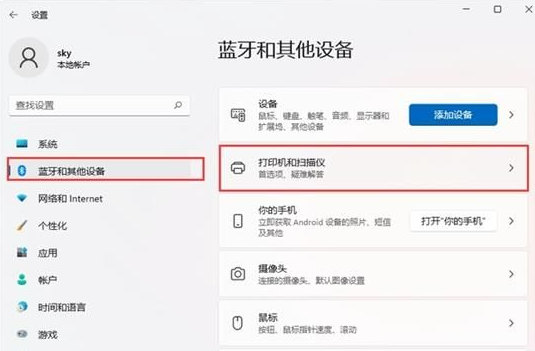
2、Windows 設定窗口,左側邊欄,點選【藍牙和其他裝置】,右側點選【印表機與掃描器(首選項、疑難排解)】。
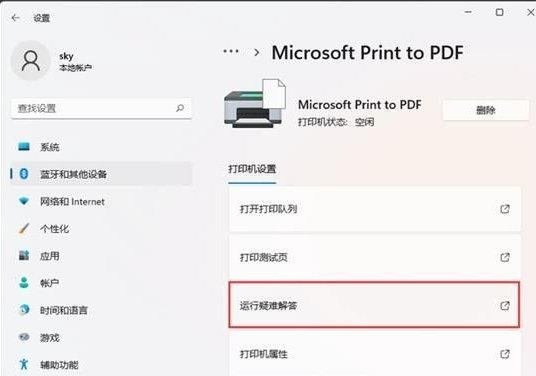
3、目前路徑為:藍牙和其他裝置--印表機和掃描儀,找到並點擊【無法列印的印表機】。
4、印表機設定下,點選【運作疑難排解】。
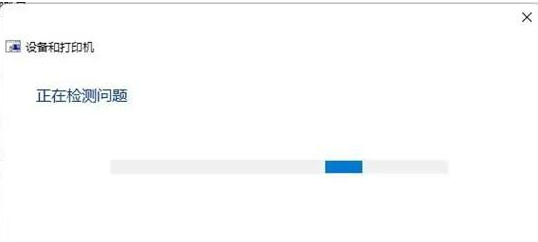
5、Windows就會偵測問題。如果偵測到問題,只需要根據提示進行解決即可。
以上是Win11列印總是停止回應怎麼辦? Win11列印總是停止回應問題解析的詳細內容。更多資訊請關注PHP中文網其他相關文章!




